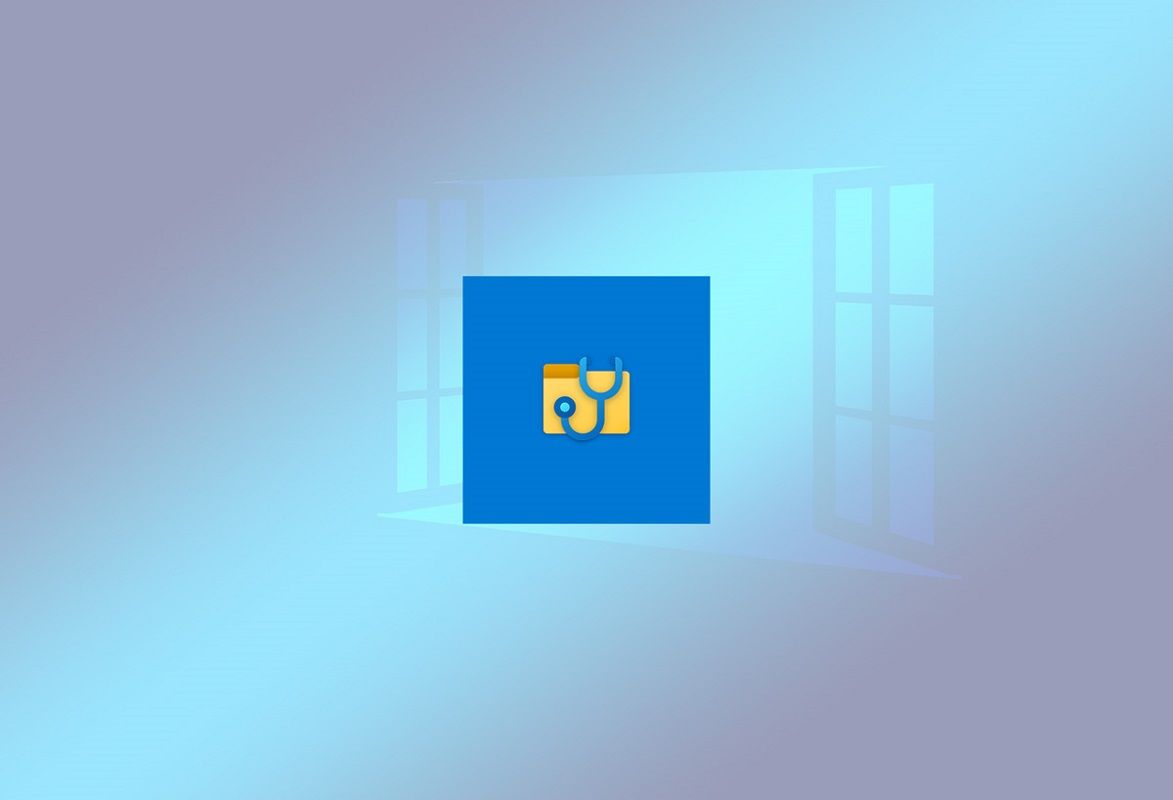De Windows File Recovery ya hemos hablado en el pasado. Se trata de uno de los programas más interesantes que ha presentado la gente de Microsoft en los últimos tiempos. Su función es bastante obvia, pues su nombre la anticipa: intenta recuperar archivos borrados de discos duros, tarjetas SD, unidades USB y otros medios de almacenamiento. Pero como muchos usuarios aún no conocen cuál es su alcance, o qué tantas acciones podemos realizar gracias a ella, a continuación vamos a repasar las principales cuestiones que deberías considerar sobre este software.
Lo primero que debemos decir acerca de esta herramienta de recuperación de archivos de Windows de Microsoft, es que no se ejecuta como una aplicación por sí misma. Es decir, no dispone de una interfaz gráfica como estamos acostumbrados a ver. Por el contrario, se conforma por una línea de comandos que debemos conocer.
Además de eso, debes tener en cuenta que esta herramienta requiere que haya instalado la actualización de mayo de 2020 de Windows 10 o una versión más reciente de Windows 10. De momento, y aunque esto podría cambiar, no se ejecuta en versiones anteriores de Windows. Por tanto, es un aliciente más para actualizar Windows.

Windows File Recovery, una solución muy esperada
Windows File Recovery es una plataforma que Microsoft debió lanzar al mercado mucho tiempo antes. Estamos de acuerdo. Durante demasiados años debimos arreglarnos con otras alternativas, como Recuva. Más allá de eso, a día de hoy ya casi todo el mundo puede disfrutar de esta opción oficial, una disponible en la Microsoft Store.
En cuanto a la eficacia de Windows File Recovery, habrá que decir que su capacidad de encontrar y recuperar un archivo que se ha eliminado depende de la unidad, entre otras cosas. Por ejemplo, los archivos eliminados no se eliminan de los discos duros de inmediato. Pero sí son borrados al 100% de las unidades de estado sólido. En otras unidades, como una tarjeta SD o un almacenamiento USB, es muy probable que otros datos se hayan sobrescrito.
Por otro lado, incluso cuando logremos recuperar un archivo, es posible que sólo podamos acceder a algunos de los datos del mismo. La regla es que únicamente podremos visualizar los datos que permanezcan en la unidad en cuestión. Por este mismo motivo las copias de seguridad frecuentes son tan importantes.
Más allá de esto, Windows File Recovery también ofrece infinidad de posibilidades que nos den una mano frente a diferentes situaciones. Justamente sobre ellas queremos detenernos a continuación.
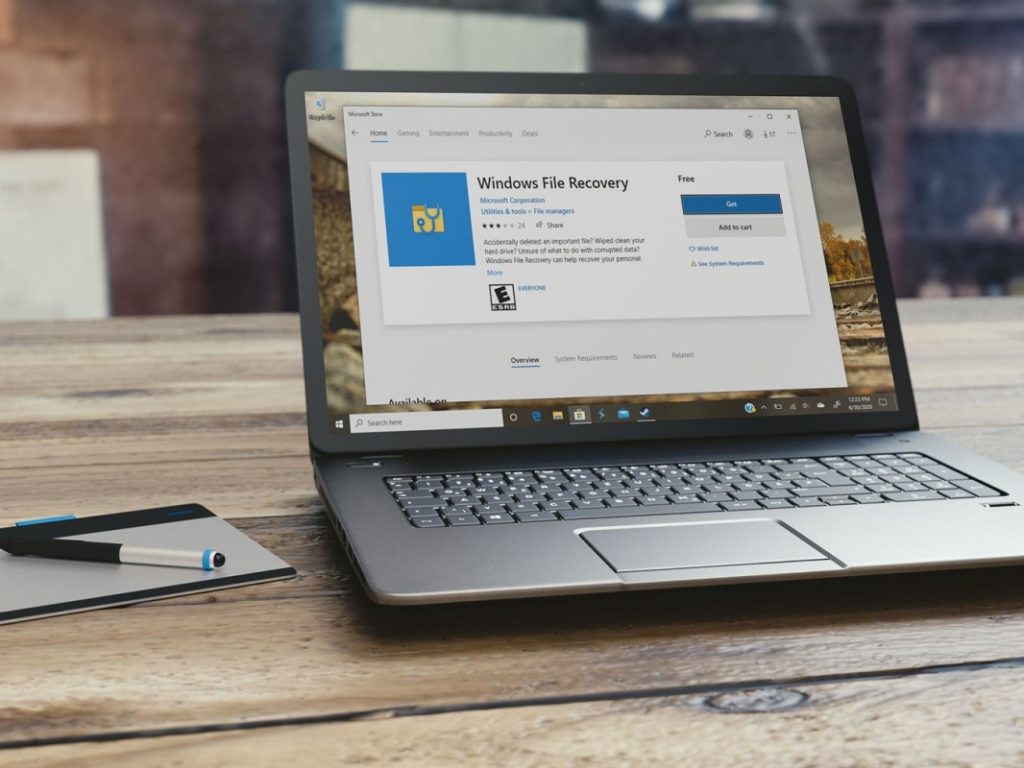
¿Cómo instalar Windows File Recovery?
Seguramente lo más sencillo de Windows File Recovery es su proceso de instalación. Apenas tienes que buscar el programa en la Microsoft Store o hacer click en este enlace para poder descargarlo en tu PC y luego instalarlo.
Una vez que esté instalado, abre el menú Inicio y busca «Recuperación de archivos». En ese momento, y como decíamos antes, aparecerá la ventana de Símbolo del sistema con acceso de Administrador. Recuerda que hace falta que tú mismo ingreses los comandos para la recuperación de archivos. Lo importante, aunque utilices PowerShell o cualquier línea de comandos, es que no olvides de Ejecutar como Administrador con el botón derecho en Inicio.
¿Cómo recuperar archivos borrados en Windows 10?
Para usar esta herramienta, ejecutarás el winfr comando, especificando la unidad en la que deseas buscar el archivo eliminado, el destino en el que deseas guardarlo y demás. Por lo general, el comando muestra algo así:
winfr source-drive: destination-drive: /switches
Después de ejecutar el comando, Windows File Recovery creará automáticamente un directorio llamado Recovery, con la fecha y hora de recuperación de los archivos, dentro de la unidad que le hayas especificado.

Distintos modos de uso de Windows File Recovery
Una de las claves para el aprovechamiento integral de este programa tiene que ver con conocer todos sus modos. Es que, antes de poder usarlo a diario, verás que hace falta determinar un modo en el que se va a escanear la unidad buscando el archivo eliminado. El asunto es que cada uno de los modos está enfocado a un tipo de dispositivo de almacenamiento diferente. Por tanto, utiliza algoritmos diferentes para dar con ellos y recuperarlos.
Los modos que podemos escoger en Windows File Recovery son los siguientes:
- Default mode: este modo de recuperación se sirve de la Master File Table (MFT) del disco duro para la detección de elementos que han sido eliminados. Es el modo activo por defecto, y suele ser el más recomendable en aquellos casos en los que, se sospecha, la MFT y los File Record Segments no han sido sobrescritos.
- Segment mode: a diferencia del anterior, este este modo utiliza la Master File Table (MFT). Por el contrario, funciona a partir del FRS (File Record Segments) de los archivos. Requiere de poder hallar esta especie de resúmenes de los datos de cada elemento. Por ejemplo, su nombre, tamaño, ubicación, etc.
- Signature mode: el último de los modos está allí, básicamente, por si los dos anteriores fallan. No depende ni de la MFT ni del FRS. Es el escaneo más profundo y, por lo mismo, el que más tiempo demora. En particular se aconseja optar por éste cuando buscamos recuperar datos de una memoria USB externa.
Últimos consejos
Como regla general, si quieres recuperar archivos eliminados recientemente con Windows File Recovery, nuestra sugerencia es que pruebes con alguno de los dos primeros modos. De lo contrario, inténtalo con los otros dos. Mientras tanto, para las unidades en formatos FAT, exFAT, ReFS, hay que utilizar el Signature mode.
Y, antes de terminar, déjanos decirte que tan pronto descubras que has eliminado un contenido importante de tu ordenador, debes dejar de usarlo. Cuando otra información se sobrescribe por encima de la original, ya no podrás acceder a ella. De esta forma, es conveniente que dejes de grabar nueva información cuanto antes.
¿Qué más te gustaría saber acerca de Windows File Recovery?